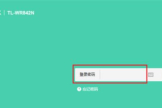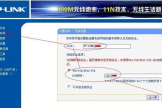如何在路由器上加一个路由器(如何在原有的无线路由器上在加装一个路由器)
一、如何在路由器上加一个路由器
无线路由器需要再加一个无线路由器上去,步骤如下
1、确定主路由器,主路由器需要设置拨号信息,自己的WIFI名称和密码
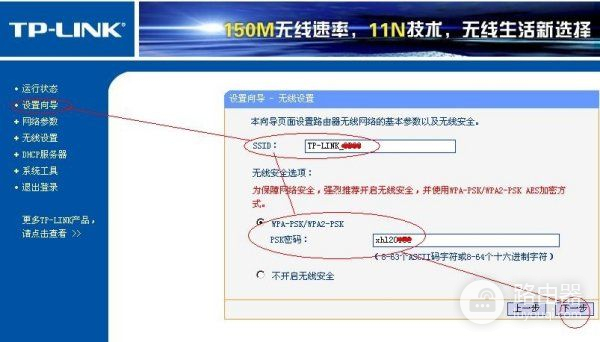
2、设置下级路由器,由于使用上级路由器的网络资源,所以下级路由器不需要设置拨号;如果下级路由器是2010年以前购置的,先恢复出厂设置,然后进入路由器系统界面设置WIFI名称和密码,但不要设置拨号;如果是新款式路由器,则进入它的系统界面选择“AP”(接入点)、或者Repeater(中继)模式。
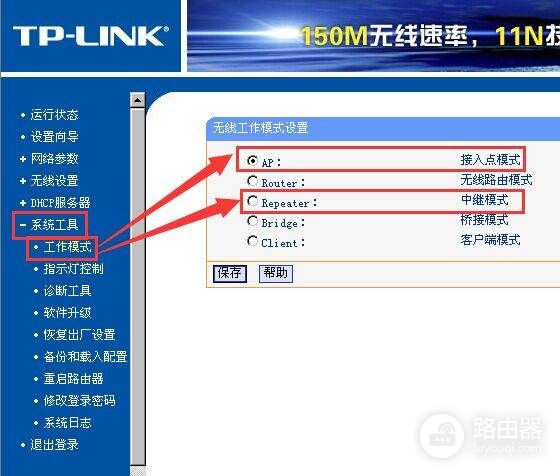
3、为下级路由器设置WIFI名称和密码,这个过程跟主路由一样,建议不要用跟主路由相同的名字。
4、修改下级路由器的固定IP,这是上下级路由器正常工作的关键,比如上级路由器的IP是192.168.1.1,那么下级路由器绝对不能是这个IP,可以把下级路由器修改192.168.0.1或者192.168.2.1(192.168.X.1,这里X不是1即可)
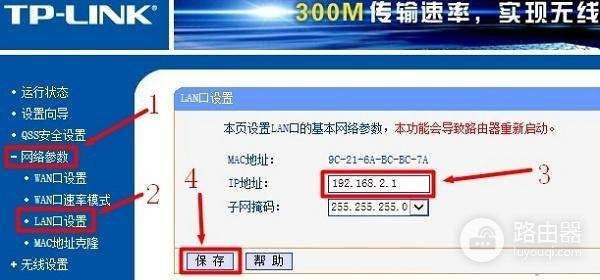
5、硬件的连接,连接前上下级路由器全部打开电源,从上级路由器的LAN口接线,插入下级路由器WAN口或者LAN口均可。
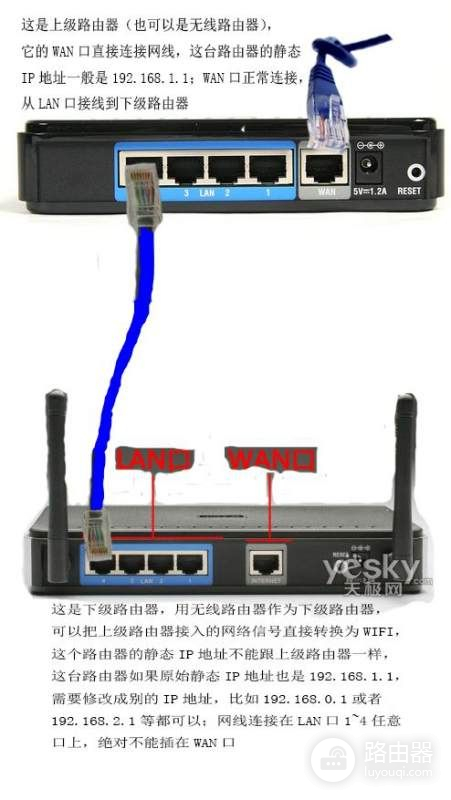
二、如何在原有的无线路由器上在加装一个路由器
在原有的路由器上面,再安装一个无线路由器方法:设置二级路由。
一、两台路由器连接方法
1、有电信猫:电信猫----路由器1wan口;路由器1lan口----路由器2wan口;路由器2lan口----电脑。
2、没有电信猫:网线----路由器1wan口;路由器1lan口----路由器2wan口;路由器2lan口----电脑。

二、设置方法
设置前,请断开这台路由器2wan口网线,等设置完成后在插上。
1、设置第2台路由器ip段。
①、lan口设置,如果你有多个路由器,而且是第二台路由器,为了避免冲突(路由器1lan口IP:192.168.1.1),可以将此IP改为其它。
比如修改为:192.168.2.1
在重启路由器,进入路由器的地址是:192.168.2.1了。
2、设置第二台路由器上网方法。
①、查看第1台路由器下连接的电脑的ip详细信息。
(win+r--输入,cmd--输入:ipconfig /all [记住:ip,掩码,网关,dns])
②、在第2台路由器上设置,在【设置向导】选择【静态ip】。
输入第1台路由器不用的ip,其他的。
掩码,网关,dns设置一样。
③、设置好后重启路由器。
三、怎样安装路由器详细步骤
安装路由器详细步骤如下:
1、切断电源,将调制调解器(猫)的网口1或网口2用网线连接路由器的WAN口。

2、然后将路由器的LAN口用网线连接电脑的网线插口。
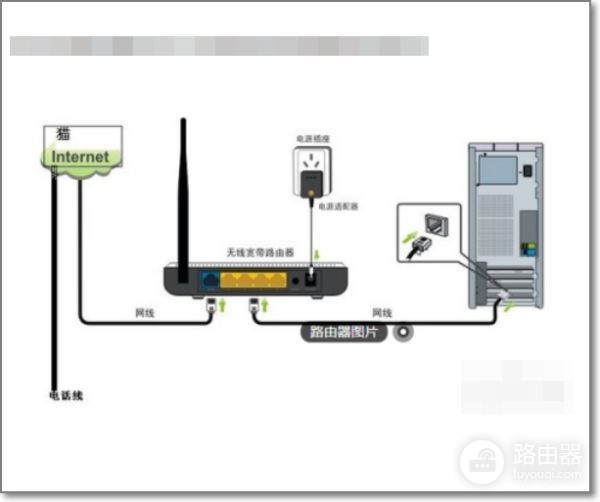
3、将猫和路由器以及电脑通电。
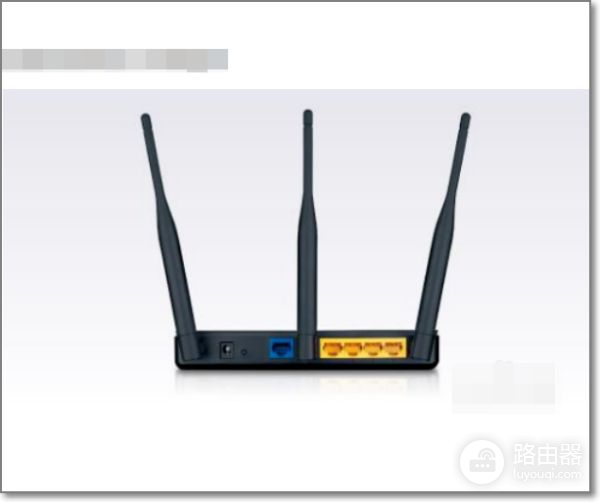
4、打开电脑,在浏览器网址处输入路由IP 192.168.1.1(此IP各品牌路由器不同,可查看路由器背面标签)。
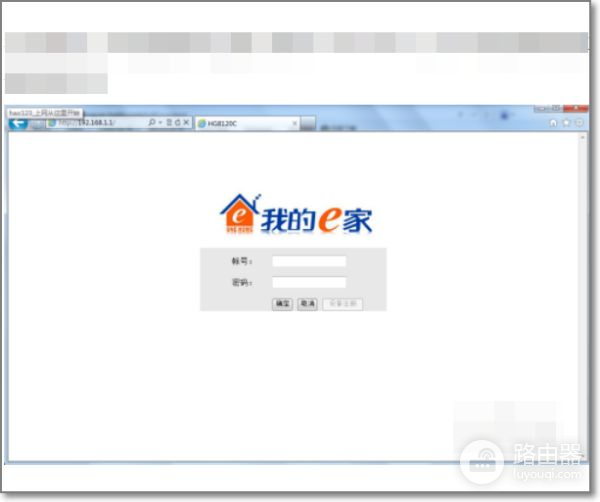
5、进入路由器设置界面,输入用户名和密码(各品牌路由器不用,一般是账号和密码同是admin)可参考说明书。
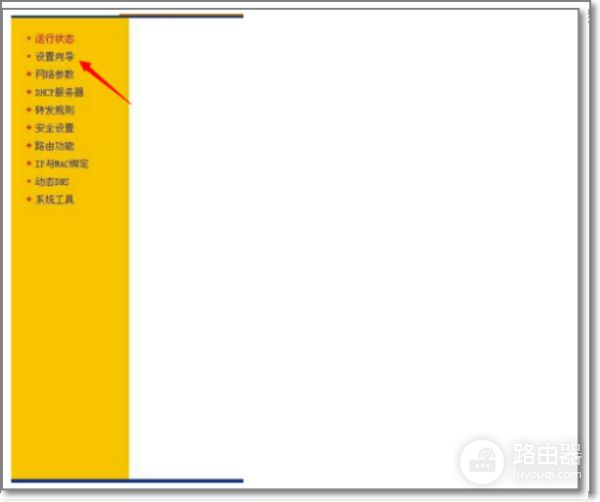
6、进入路由器设置界面,找到设置向导,选择PPPoE输入宽带账户名及密码,点击下一步,按照操作进行,最后重启路由器即可。
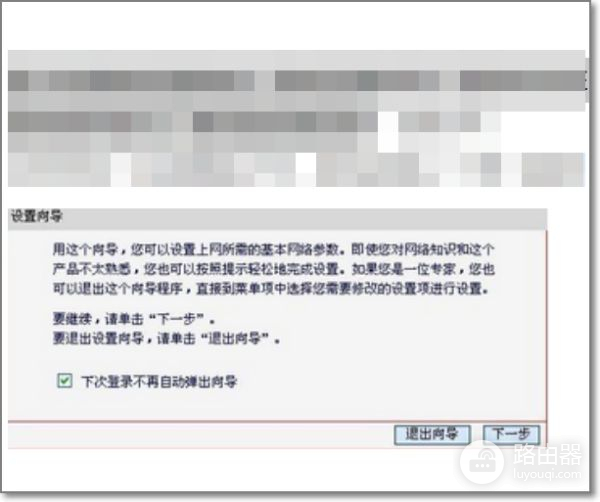
扩展资料:
猫的端口牵一个网线到无线路由器的端口,具体方法:
1、通过网线连接或者是无线连接下面我们在地址栏输入地址一般初始地址是192.168.1.1.
2、在弹出来的对话框内输入用户名和密码;初始密码和用户名一般是admin具体的可以在路由器上查看;一般在路由器背面。
3、进入路由器我们选择设置向导;点击下一步上网方式我们选择PPPOE(ADSL虚拟拨号)
4、下面我们输入宽带账号密码;如果你家是包月的就可以输入;如果不是包月的你就要考虑一下了;输入了账号密码以后;以后你电脑开机以后都是自动拨号上网的。
也就是无需每次都手动连接宽带。
如果不想自动拨号上网,这里可以不输入。
5、下面的两个第一个设置的是无线路由器的信号名称,这个无所谓可以不更改;第二个是无线路由器密钥;建议还是更改一下。
6、下面的两个第一个设置的是无线路由器的信号名称,这个无所谓可以不更改;第二个是无线路由器密钥;建议还是更改一下。